iTunes 12 ha introdotto un’interfaccia utente completamente ripensata, con molte modifiche a come appaiono e si trovano le cose, caratteri più piccoli e la scomparsa della popolare barra laterale. Non tutti gli utenti hanno accolto queste novità con entusiasmo; molti preferiscono la versione precedente e desiderano tornare a iTunes 11.4. In questa guida, ti mostrerò come effettuare il downgrade su Mac, anche se è importante notare che questa operazione non è consigliata e dovrebbe essere eseguita solo se strettamente necessario. Se il motivo principale per cui vuoi tornare indietro è la barra laterale, prova invece questo trucco per le Playlist.
Prima di procedere con il downgrade, assicurati di eseguire un backup del tuo Mac utilizzando Time Machine. iTunes è un elemento cruciale per come il tuo computer interagisce con i dispositivi iOS e, se qualcosa dovesse andare storto durante il downgrade, potresti trovarti impossibilitato a utilizzare il tuo iPhone o iPad con il Mac. Inoltre, non avere un backup potrebbe significare perdere la tua libreria e i tuoi media di iTunes. Questo sarebbe inaccettabile, quindi è fondamentale creare un backup completo in anticipo, così potrai ripristinare tutto in caso di problemi. Non saltare questo passaggio!
Downgrade di iTunes 12 a iTunes 11.4
Il processo di downgrade è piuttosto complesso e comporta la rimozione di un’applicazione a livello di sistema, il che lo rende adatto solo per utenti esperti. Avrai bisogno di scaricare iTunes 11.4 come file DMG e di un’app chiamata Pacifist, che consente di installare manualmente le app dai file del pacchetto.
- Fai un rapido backup con Time Machine e attendi che sia completato.
- Scarica iTunes 11.4 da questo link per il download diretto (file dmg) o da questo articolo di supporto per Snow Leopard.
- Scarica l’app Pacifist per OS X qui dallo sviluppatore, è shareware.
- Verifica di avere eseguito il backup del Mac. L’hai già fatto? Non saltarlo!
- Esci da iTunes se è aperto.
- Accedi alla cartella ~ / Music / iTunes / sul Mac e sposta la cartella denominata «iTunes Media» in un’altra posizione, ad esempio sul Desktop: questa contiene la tua musica e i tuoi contenuti di iTunes; se la elimini, perderai la tua musica. Questa è una mossa temporanea, la rimetti nella cartella corretta dopo aver effettuato il downgrade di iTunes.
- Avvia Pacifist.
- Apri il file DMG di iTunes 11.4 scaricato in precedenza e trascina «Installa iTunes» nella finestra di Pacifist.
- Adesso è necessario rimuovere iTunes 12. Questo può essere fatto in due modi, a seconda delle tue conoscenze e del tuo comfort:
- Per la maggior parte degli utenti: usa questa guida per AppCleaner per eliminare iTunes.
- Solo per utenti esperti: apri l’app Terminale e inserisci i seguenti comandi nel terminale per rimuovere manualmente l’app di iTunes:
- Ritorna a Pacifist e seleziona «Contenuto di Installa iTunes.pkg», quindi fai clic sul pulsante «Installa» in alto a Pacifist.
- Installa con i privilegi di amministratore, sostituendo eventuali file iTunes residui con la versione precedente.
- Esci da Pacifist quando hai finito.
- Torna al Finder e riposiziona la cartella «iTunes Media» nella cartella utente ~ / Music / iTunes /.
- Avvia iTunes *, che ora sarà la versione iTunes 11.4 anziché iTunes 12.
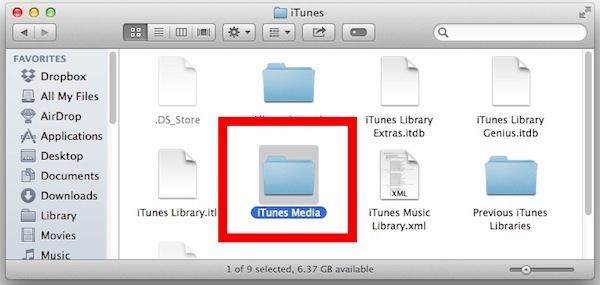
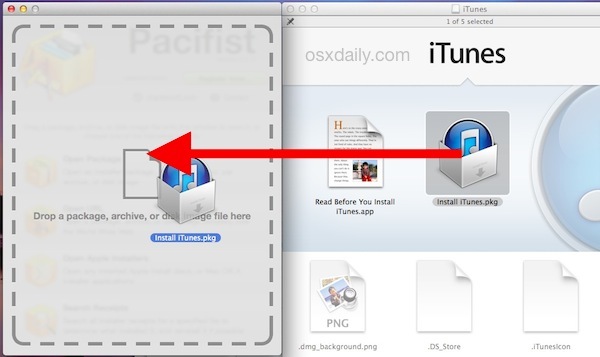
sudo killall iTunesHelper
sudo rm -r /Applications/iTunes.app
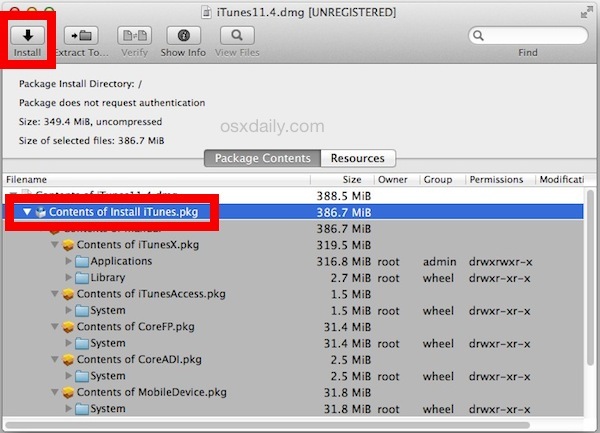
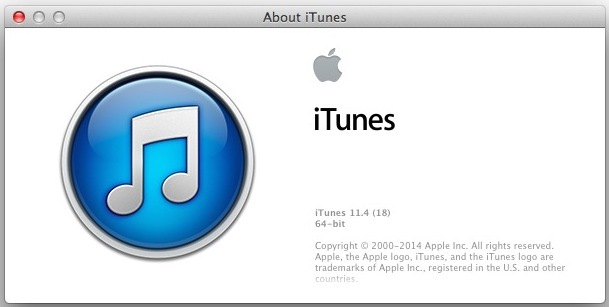
Una volta aperto iTunes, potresti ricevere un invito a reinstallare iTunes 12. Ignora semplicemente la richiesta e scegli di non scaricare la nuova versione disponibile.
Ricorda che effettuare il downgrade da iTunes 12 potrebbe limitare la tua capacità di sincronizzare un iPhone, iPad o iPod touch con il Mac tramite iTunes. Di solito, le nuove versioni di iOS richiedono versioni aggiornate di iTunes per la sincronizzazione, il ripristino e il salvataggio; non c’è modo di aggirare questo vincolo.
Questo procedimento è stato confermato funzionante su OS X Mavericks e dovrebbe essere simile anche su OS X Mountain Lion o Lion. Tuttavia, probabilmente non funzionerà su OS X Yosemite, poiché Yosemite ha avuto sempre iTunes 12; l’unica opzione in tal caso sarebbe quella di effettuare il downgrade da OS X Yosemite a OS X Mavericks e poi eseguire il downgrade di iTunes da 12 a 11 come descritto qui.
Che dire del downgrade di iTunes 12 su Windows? A causa del modo in cui Windows gestisce l’installazione di iTunes, è improbabile che gli utenti di Windows possano effettuare il downgrade di iTunes da 12 a 11 come descritto sopra, anche se l’utilizzo di una versione precedente del programma di installazione di Windows potrebbe funzionare per chi utilizza un PC. Gli utenti Windows potrebbero tentare di disinstallare iTunes in modo consueto e poi reinstallare Windows utilizzando il programma di installazione di iTunes 11. Se ci provi, facci sapere come è andata!
* Se ti capita di imbattersi in un errore della libreria di iTunes che non puoi risolvere, segui le istruzioni suggerite per risolvere il problema.
Hai mai effettuato il downgrade da iTunes 12 a iTunes 11? Per quale motivo? Condividi la tua esperienza!
Novità del 2024 sull’uso di iTunes
Nel 2024, il panorama di iTunes sta subendo ulteriori cambiamenti. Con l’evoluzione della tecnologia e l’emergere di nuove piattaforme di streaming, Apple continua a ottimizzare i suoi servizi. Mentre molti utenti si concentrano su Apple Music e su altre applicazioni collegate, iTunes rimane una risorsa preziosa per la gestione di librerie musicali locali e per il backup di dispositivi iOS. È importante tenere d’occhio gli aggiornamenti e le nuove funzionalità che Apple introduce regolarmente, per assicurarti di sfruttare al massimo la tua esperienza musicale.
Inoltre, con l’aumentare delle preoccupazioni sulla privacy e sulla sicurezza, Apple ha implementato nuove misure di protezione per garantire che i tuoi dati siano al sicuro mentre utilizzi iTunes. Rimanere aggiornati sulle modifiche e le best practice ti aiuterà a evitare problemi e a garantire un utilizzo fluido della piattaforma.









